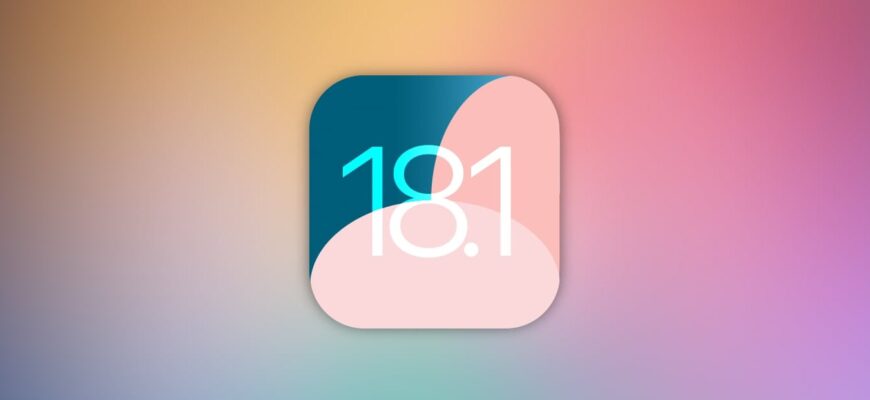Сегодня компания Apple выпустила новые бета-версии своих операционной системы iOS 18.1 Beta 2. На данный момент установить ее могут только разработчики или те, кто установит себе профиль разработчика.
Про все нововведения и изменения в данных системах мы писали тут. Напомним, что финальная версия системы выйдет только осенью. Бета-версия полна багов, поэтому ставить ее мы вам не рекомендуем.
Номер сборки — 22B5023e.
В этой версии появилось много новых функций, которые являются частью Apple Intelligence.
Новые функции доступны не всем пользователям. После установки iOS 18.1 надо открыть Настройки → Apple Intelligence, а затем нажать на кнопку «Присоединиться к списку ожидания».
Вы получите уведомление, как только вам будет предоставлен доступ к бета-версии Apple Intelligence.
Сейчас Apple Intelligence работает только с английской Siri.
Что нового в этой версии, пока неизвестно. Вероятно, Apple внесла какие-то улучшения в Apple Intelligence. Мы обязательно обновим этот пост, если в прошивке будет что-то новое.
Размер обновления — примерно 1,5 ГБ. Скачать его уже можно через Настройки → Основные → Обновление ПО.
iPhone с поддержкой iOS 18.1
- iPhone 15
- iPhone 15 Plus
- iPhone 15 Pro
- iPhone 15 Pro Max
- iPhone 14
- iPhone 14 Plus
- iPhone 14 Pro
- iPhone 14 Pro Max
- iPhone 13
- iPhone 13 mini
- iPhone 13 Pro
- iPhone 13 Pro Max
- iPhone 12
- iPhone 12 mini
- iPhone 12 Pro
- iPhone 12 Pro Max
- iPhone 11
- iPhone 11 Pro
- iPhone 11 Pro Max
- iPhone XS
- iPhone XS Max
- iPhone XR
- iPhone SE (2-ое поколение или новее)
Подготовка устройства
Перед установкой iOS 18.1 советуем сделать резервную копию устройства. Данная бета-версию еще сырая и может не встать с первого раза. Важно: резервная копия iOS 18.1 beta не совместима с iOS 17 и ниже.
Хорошо подумайте нужна ли вам установка данной бета-версии. Система еще не стабильна! Многие приложения и функции могут не работать или работать плохо. Стабильная работа самого устройства тоже не гарантируется! Одумайтесь!
На самом устройстве
- Переходим в Настройки —> Apple ID —> iCloud —> Резервная копия.
- Включаем тумблер Резервная копия iCloud и ждём завершения.
Через iTunes
- Подключаем iPhone или iPad к компьютеру по проводу и открываем iTunes.
- Переходим в верхней части программы в раздел с вашим устройством.
- В разделе Автоматическое создание копий выбираем Этот компьютер.
- Нажимаем Создать копию сейчас и ждём окончания создания резервной копии.
Устанавливаем iOS 18.1
- Скачиваем профиль разработчика (Берем тут). Это zip-архив. Его можно открыть в приложении Файлы.
- Переходим в Настройки -> Основные -> Профили. Выбираем скачанный профиль и нажимаем Доверять.
- Перезагружаем iPhone.
- Открываем Настройки -> Основные -> Обновление ПО. Ставим прошивку на загрузку.
- Дожидаемся окончания загрузки и устанавливаем новую операционную систему.